如何在 WordPress 中编辑 Functions.php 的简易指南 | WP爱好者
已发表: 2021-12-02WordPress 开发人员有时需要添加代码片段以使所需的功能在网站上运行。 执行此操作的标准方法是编辑主题的 functions.php 文件。
如果您是 WordPress 新手,更改主题文件可能看起来很可怕。 无论您成为多么优秀的开发人员,这种恐惧都不会消失,但是您可以通过明智地决定更改网站的 functions.php 文件的方法来降低出现问题的风险。 让我们从讨论 functions.php 文件的作用开始,然后深入探讨如何在 WordPress 中编辑 functions.php 以及在处理它时应该注意什么。
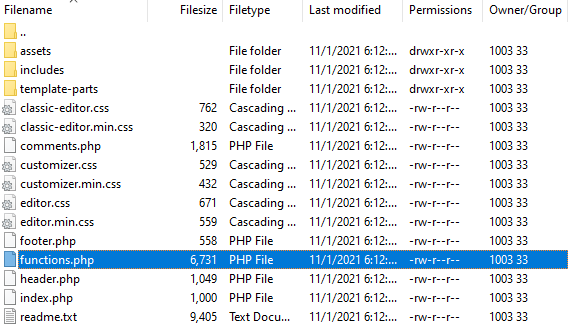
functions.php 文件是什么?
每个 WordPress 主题中都有一个 functions.php 文件。 该文件是用于定义一个或多个函数的源代码,该函数使用要访问和调用的代码块,以便在编程的其他领域使用。
简而言之,它存储了供其他编程部分访问和使用的操作代码。 您可能会发现您的 functions.php 文件将特定的帖子类型转换为博客页面、添加 Google Analytics 或包含使您的主题独一无二的代码。
编辑functions.php时要小心的原因
在对您的 functions.php 文件进行任何更改之前,需要了解的一些基本事项包括:
- 更改是特定于主题的:每个主题都有一个 functions.php 文件。
- 主题更新或重新安装可能会导致您的更改丢失,因为它会保存文件。
- functions.php 文件中的编码错误可能会将您锁定在站点之外或导致其他错误。
functions.php 文件对于您的网站正常运行至关重要,进行更改可能会导致您的网站崩溃。 能够快速撤消上一次更改可以减少停机时间,尤其是对于零售网站,因此请确保您:
- 在临时站点上测试您的更改
- 在更改之前备份文件
- 准备好通过一次更改一项来还原更改(如果可能)
- 仅在必要时执行,通常仅针对子主题
- 考虑使用特定于站点的插件来管理代码片段
查看我们关于 WordPress Problems Solved 的文章,了解解决各级开发人员遇到的常见 WordPress 问题的方法。
如何使用插件而不是直接编辑functions.php(最安全的方法)
编辑网站功能的最安全方法之一是使用插件,例如代码片段,而不是编辑 functions.php 文件。 使用插件将确保您的代码在更新或更改时保持活动状态,因为它独立于主题运行,因此在更新或重新安装主题时不会被覆盖。
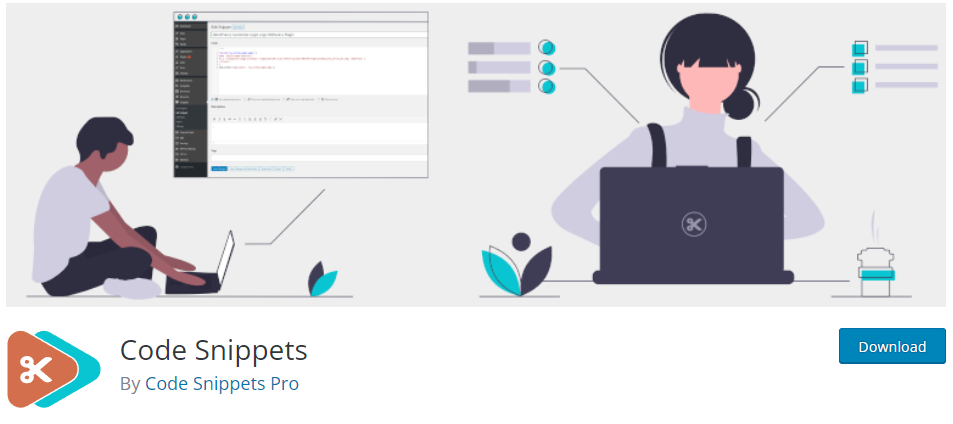
此外,大多数管理代码片段的插件也适用于 WordPress 多站点。 说明会因使用的插件而异。
如何使用管理主题编辑器在 WordPress 中编辑 functions.php
通过主题编辑器编辑 functions.php 文件就像了解如何在 WordPress 中编辑源代码一样简单。 WordPress 的设计包括一个内置编辑器,可以使用在线管理门户修改您的主题文件。
注意:除非绝对必要,否则不应在实时(生产)网站上使用此方法,因为任何错误都有可能使网站脱机,您将无法访问管理主题编辑器来解决问题。
如果您的站点可通过 wp-admin 访问,您可以使用默认的 WordPress 菜单选项编辑文件。
- 通过 wp-admin 以管理员身份登录到您的站点。
- 在外观 > 主题编辑器下访问您网站的源代码。
- 验证主题或使用选择主题下拉菜单选择新主题进行编辑并单击选择。
- 在菜单Theme Files 中,通过单击相应的标题选择 functions.php 文件。
- 进行编辑并单击更新文件以保存更改。
注意:每个主题都有一个 functions.php 文件,因此必须确保您在正确的主题文件中工作,否则您的编辑将保存在错误的位置并且不会出现在网站上。

通过 FTP 客户端访问 functions.php 文件
文件传输协议 (FTP) 或安全文件传输协议 (SFTP) 是访问与您的站点相关的文件的快速方法。 如果您更喜欢通过 FTP/SFTP 客户端访问您的 functions.php 文件,则有许多不同的程序可供选择,费用不一。
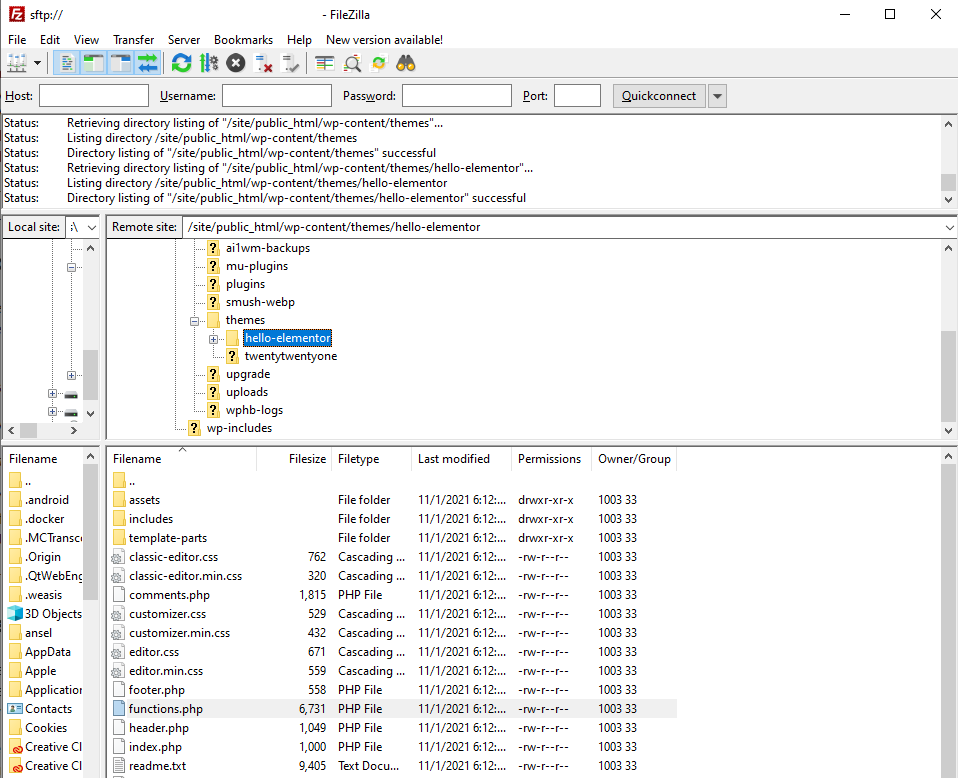
要通过 FTP 客户端访问您的 functions.php 文件,请执行以下步骤:
- 使用您首选的 FTP 程序和登录凭据访问您的站点
- 您应该并排看到您的本地文件和网站文件:导航到所需主题的文件并找到 functions.php 文件。 注意:您可能需要导航到其他文件夹才能找到 functions.php 文件。
- 将新的 functions.php 文件上传到 WordPress 站点
注意:请等到上传完成,否则您可能会创建损坏您网站的损坏文件。
使用专业或托管服务
如果您需要做的工作超出了您的舒适度或技能水平,那么知道何时与专业人士合作或使用托管服务提供商并不可耻。 如果您的时间很宝贵,请像我们这样的 WordPress 托管服务提供商为您处理您的网站。
我们 WP Buffs 拥有一系列 WordPress 维护计划和维护包,旨在让您的网站无压力运行,包括更改您的 WordPress 后端。
经常问的问题
如何在 WordPress 中编辑 functions.php?
您可以使用 WordPress 管理主题编辑器或文件传输协议 (FTP) 程序在 WordPress 中编辑 functions.php 文件。 或者,您可以使用插件添加代码片段,而无需直接更改主题的 functions.php 文件。
如何在 WordPress 中访问 functions.php 文件?
您可以使用内置主题编辑器访问 WordPress 中的 functions.php 文件。 使用管理员帐户登录您的站点并访问外观部分下的主题编辑器。
如何在 WordPress 中向 functions.php 添加代码?
您可以通过访问 WordPress 主题编辑器、FTP 或 SFTP 程序中的文件,或使用旨在添加代码片段而不更改主题文件的插件,将代码添加到 WordPress 中的functions.php。
functions.php 文件在哪里?
functions.php 位于主题的源文件中。 每个主题都有一个 functions.php 文件,这意味着对 functions.php 所做的更改会被更新覆盖。 更改主题也将失去代码功能,除非转移到每个 functions.php 文件或使用插件添加。
